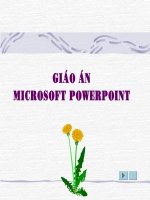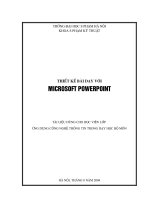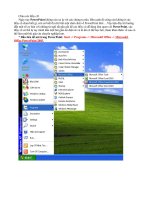Tự học Powerpoint
Bạn đang xem bản rút gọn của tài liệu. Xem và tải ngay bản đầy đủ của tài liệu tại đây (339.92 KB, 21 trang )
Trờng đại học s phạm hà nội
khoa s phạm kỹ thuật
thiết kế bài dạy với
microsoft powerpoint
tài liệu dùng cho học viên lớp
ứng dụng công nghệ thông tin trong dạy học bộ môn
hà nội, tháng 8 năm 2004
lời nói đầu
Đây là tập tài liệu viết riêng cho lớp tập huấn ứng dụng công nghệ
thông tin trong dạy học của khoa SPKT do trờng ĐHSP Hà Nội tổ chức.
Trong khuôn khổ của lớp tập huấn, không thể trình bày tất cả các vấn
đề liên quan tới việc thiết kế trình diễn bằng phần mềm PowerPoint, chúng
tôi chỉ đề cập tới những vấn đề cơ bản, thiết yếu nhất đủ cho anh chị em
học viên thiết kế đợc các bài giảng phục vụ cho việc dạy học bộ môn.
Với mục tiêu giúp ngời học thiết kế đợc các bài giảng có chất lợng
cao, đáp ứng đợc yêu cầu đổi mới trong dạy học, tài liệu cũng đề xuất tới
qui trình thiết kế bài giảng, những yêu cầu, chú ý, kinh nghiệm cần
có...giúp cho các bài giảng điện tử có tính logic, khoa học và đặc biệt là
tính s phạm.
Kèm theo với tài liệu này là các bài giảng, trong đó, chúng tôi đề cập
chi tiết hơn về những kỹ thuật cụ thể trong quá trình thiết kế và xây dựng
bài giảng điện tử nh kỹ thuật scan ảnh, xử lí ảnh, vẽ các tiêu đề, xây dựng
các mô hình động....
Tài liệu này đợc hoàn thành trong một thời gian ngắn, chắc chắn
không tránh khỏi những thiếu sót, rất mong nhận đợc những ý kiến đóng
góp của các anh, chị.
Tác giả
2
Mục lục
Đề mục Trang
A. Một số thuật ngữ ....................................................................
B. Giao diện của powerpoint ......................................................
Thanh thực đơn (Menu Bar) ................................................
Thanh công cụ (Toolbar):.....................................................
Thay đổi thực đơn và thanh công cụ: ...................................
C. Thao tác với presentation .......................................................
Khởi động PP .......................................................................
Tạo mới, mở một presentation .............................................
Lu presentation ..................................................................
Thoát khỏi PP .......................................................................
D. Thao tác với các slide trong presentation ..............................
Thêm mới slide .....................................................................
Thay đổi vị trí của slide trong presentation ..........................
Xoá slide
E. Soạn thảo nội dung cho slide ...................................................
Các chế độ nhìn trong PP .....................................................
Chèn đối tợng vào slide.......................................................
Vẽ hình trực tiếp vào slide.....................................................
Định dạng các đối tợng........................................................
Hoạt hình các đối tợng trong slide.......................................
F. Trình diễn..................................................................................
Thiết lập kiểu chuyển đổi giữa các slide................................
Tuỳ biến trình diễn.................................................................
Điều khiển khi trình diễn.......................................................
G. Qui trình thiết kế một presentation........................................
H. Một số bài tập thực hành.........................................................
3
3
4
5
6
6
6
6
8
9
9
9
9
9
10
10
11
13
14
16
16
16
17
18
18
19
3
A. một số thuật ngữ
Slide: Là một trang riêng biệt của Presentation. Trong mỗi slide chứa các thông tin
cần trình diễn nh văn bản, đồ thị, bảng biểu, hình ảnh, âm thanh, hoạt hình, phim
Handout: Là tài liệu dùng cho ngời nghe. Mỗi trang của handout thờng chứa nhiều
slide (2, 3, 4 hoặc 6)
Notes: Là những nội dung chú thích liên quan đến trình diễn. Nó đợc dùng để ghi
chú, tạo tóm tắt cho nội dung trình diễn, cung cấp thêm thông tin cho ngời nghe Có
hai dạng notes
Speakers notes: chú thích dành cho ngời trình bày
Note pages: chú thích dành cho ngời nghe
Presentation: Là một tài liệu bao gồm các slides, handout, note nhằm thực hiện
một trình diễn.
Object (đối tợng): Nội dung đợc chèn vào các slide dới dạng các đối tợng (chữ viết,
hình ảnh, hoạt hình, biểu đồ, âm thanh ). Mỗi đối t ợng đều có những thuộc tính
riêng và có thể định dạng, thay đổi đợc.
Placeholder: Là chỗ dành riêng và đợc tạo sẵn cho mỗi loại đối tợng trong mỗi slide
(với những slide có layout định dạng trớc). Trong placeholder có các thông tin hớng
dẫn ngời dùng. Ví dụ: Click here to add title. Có thể chèn bất kỳ đối tợng nào vào
slide mà không cần có placeholder
B giao diện của powerpoint
Giống nh nhiều ứng dụng khác chạy trên hệ điều hành Windows, cửa sổ làm
việc của PP có các thành phần cơ bản nh hình 1.
4
Giao diện làm việc của PP
Trong đó, các thành phần cơ bản là
Thanh thực đơn (Menu Bar)
Với thanh thực đơn này, ngời dùng có thể thực hiện hầu hết các thao tác, chức
năng của chơng trình PP. Dới đây là ý nghĩa cụ thể của một số thực đơn:
Tên thực đơn Chức năng
File
Thực hiện các thao tác, chức năng liên quan tới tài liệu (file) do PP
tạo ra nh tạo mới (New), mở (Open), lu (Save, Save As), xem trớc
khi in (Print Preview), in (Print) tài liệu
Edit
Thực hiện các thao tác, chức năng cho việc soạn thảo nội dung tài
liệu nh di chuyển (Cut & Paste), sao chép (Copy & Paste), tìm kiếm
(Find), thay thế (Replace) đối tợng
5
View
Thực hiện các chức năng thay đổi giao diện của chơng trình nh hình
thức hiển thị (Normal, Slide Sorter, Slide Show, Note page), ẩn hiện
các thanh công cụ (Toolbar), thớc (Ruler), lới (Grid)
Insert
Thêm Slide mới vào trình diễn hoặc chèn các đối tợng vào slide nh
hôp văn bản (Text box), hình ảnh (Picture), âm thanh (Sound), phim
(Movie), biểu đồ (Chart), bảng biểu (Table), các đối tợng nhúng
(Object)
Format
Thực hiện các thao tác định dạng slide và các đối tợng nh kiểu chữ
(Font), căn lề (Alignment), mầu nền (Background), mẫu thiết kế
(Slide Design), định dạng khung (Slide Layout)
Tools
Thực hiện các tính năng nâng cao nh kiểm tra ngữ pháp (Spelling),
tiện ích Macro, đặt cấu hình cho chơng trình (Options), tuỳ chỉnh
(Customize)
Slide Show
Thực hiện các tính năng liên quan tới trình diễn nh thiết lập các
thông số trình diễn (Set up Show), hoạt hình các đối tợng khi trình
diễn (Animation Schemes, Customize Animation), đặt chế độ
chuyển đổi giữa các slide (Slide transition)
Windows
Quản lí, sắp xếp các tài liệu đang đợc mở
Help
Thực hiện các tính năng trợ giúp
Thanh công cụ (Toolbar):
PP cung cấp nhiều thanh công cụ (có nhiều nút lệnh trên mỗi thanh), khi nhắp
chuột vào đó sẽ thực hiện một chức năng tơng ứng (hầu hết các chức năng thực hiện
qua nút lệnh đều có thể thực hiện thông qua hệ thống Menu). Ví dụ, nhắp chuột vào
nút lệnh có biểu tợng là chiếc đĩa mềm trên thanh công cụ chuẩn (Standard) sẽ lu tài
liệu hiện thời (thao tác tơng đơng qua hệ thống Menu là: File Save ). Dới đây là một
vài thanh công cụ thờng dùng:
Thanh công cụ chuẩn (Standard bar): dùng đề thực hiện một số chức năng chuẩn nh
tạo tài liệu mới, mở tài liệu đã có, lu tài liệu, cắt dán các đối tợng, tạo bảng...
6
Thanh công cụ định dạng (Fomating bar): dùng để thực hiện các thao tác định dạng
cho đối tợng trong tài liệu nh chọn font chữ, cỡ chữ, kiểu chữ, canh lề chữ
Thanh công cụ vẽ (Drawing bar): dùng để vẽ và xử lí trực tiếp các đối tợng lên slide
nh vẽ đờng thẳng, mũi tên, các hình cơ bản (hình tròn, hình chữ nhật), các hình dựng
sẵn (AutoShapes), tạo chữ nghệ thuật
Thanh trạng thái (Status bar): là nơi cung cấp cho ngời dùng các thông tin trạng thái
của tài liệu nh số Slide, slide hiện thời, ngôn ngữ
Thay đổi thực đơn và thanh công cụ: Có thể thêm, bớt, ẩn, hiện các chức năng ở
thanh thực đơn và công cụ theo các cách sau:
Chọn Tools Cusomize
Chọn View Toolbars
Nhắp chuột phải vào thực đơn hoặc một trong các thanh công cụ
C thao tác với presentation
Khởi động PP
Sử dụng một trong các cách sau đây để khởi động chơng trình PP:
Start Programs Microsoft Powerpoint
Sử dụng Windows Explorer mở file Powerpnt.exe
Mở trực tiếp từ các file trình diễn (*.ppt)
Tạo mới, mở một presentation
Khi PP mới khởi động hoặc chọn File New , cửa sổ Task pane hiện ra bên
phải của cửa sổ chính. Có thể bắt đầu công việc với các lựa chọn dới đây:
7
Mở một presentation cũ
Tạo mới một presentation
Presentation trống (cha có nội dung)
Từ mẫu đã thiết kế trớc
Từ chơng trình hớng dẫn
Tạo mới từ presentation có sẵn
Mới từ mẫu đã thiết kế trớc
Các mẫu chung
Các mẫu từ trang web
Các mẫu từ trang web của Microsoft
Nhắp chọn để tự động hiện Task pane mỗi khi PP
khởi động
Nếu chọn Blank presentation, nội dung của Task pane sẽ hiện thị bảng Slide
Layout cho phép chọn Layout của slide đầu tiên trong Presentation (tuỳ thuộc vào ý
đồ thiết kế mà chọn layout tơng ứng)
8